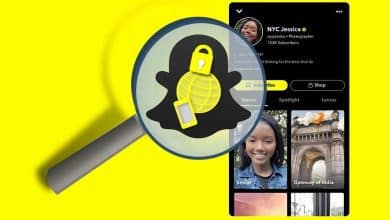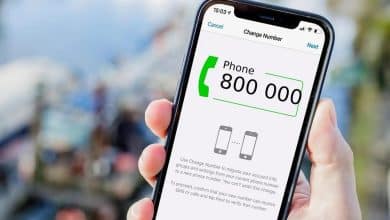Você já estava curtindo seu programa de TV ou filme favorito no Amazon Fire TV Stick, mas foi interrompido por uma mensagem de erro? Se a sua Fire TV exibir uma mensagem informando que você não tem armazenamento interno suficiente, você pode adicionar mais armazenamento conectando uma unidade USB. Mostraremos o que você precisa e as etapas a serem seguidas para corrigir o problema. Verificar Como recuperar espaço de armazenamento no tablet Amazon Fire: dicas básicas.
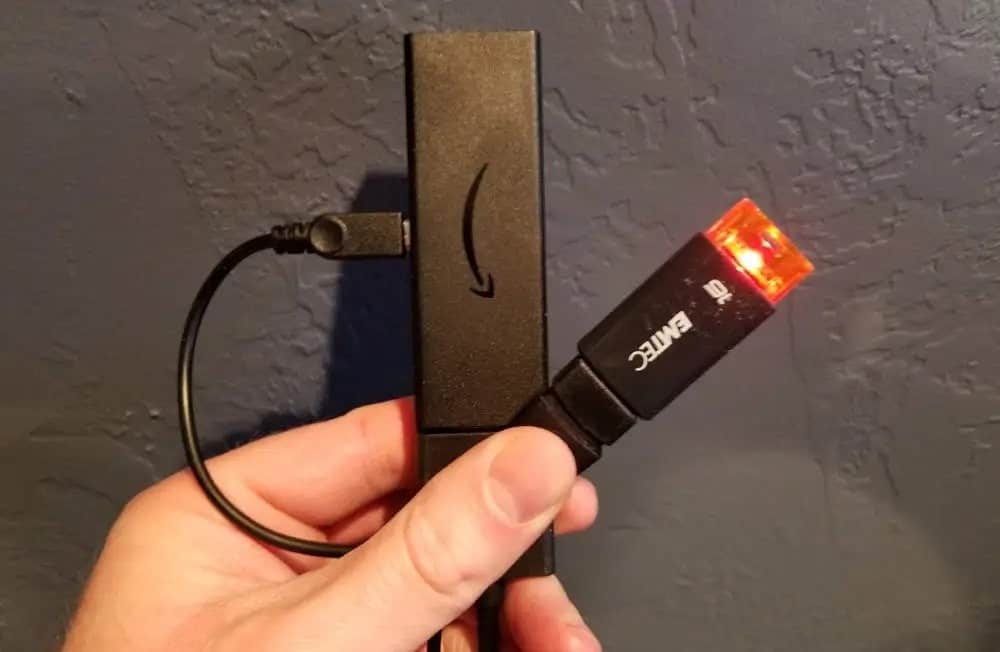
Qual problema você está enfrentando?
Existem algumas versões diferentes do Fire TV. Às vezes, eles têm problemas que você pode solucionar, mas em termos de espaço de armazenamento, a maioria tem apenas cerca de 6 GB para trabalhar. Se você tiver muitos aplicativos em sua Fire TV, por exemplo, Hulu, Netflix ou Tubi, seu espaço de armazenamento pode acabar rapidamente. Mesmo se você tiver um novo Fire TV Stick, poderá ver a mensagem de erro se seus aplicativos tiverem sido migrados de sua conta anterior da Amazon para o Fire TV Stick.
Você tem algumas opções para corrigir o problema. Você pode liberar espaço removendo ou limpando o cache de aplicativos instalados ou pode conectar uma unidade USB à sua Fire TV. Conectar uma unidade USB pode não ser tão fácil quanto parece, porque o Amazon Fire TV Stick não inclui uma porta USB externa.
Como adicionar mais armazenamento ao seu Fire TV Stick

Para adicionar mais armazenamento, primeiro você precisa comprar alguns itens, caso ainda não os possua. você vai precisar dos dois Cabo em movimento (OTG) e uma unidade USB. A Amazon recomenda USB 3.0 e não mais que 128 GB de armazenamento.
O cabo OTG inclui uma porta USB-A e um dongle que se conecta à fonte de alimentação da sua TV Fire. Depois de ter o cabo, siga estas etapas:
- Desconecte o Fire TV Stick da tomada.
- Conecte um cabo OTG ao seu Fire TV Stick.
- Conecte o cabo de alimentação da Fire TV à porta micro USB do cabo OTG.
- Conecte a unidade USB à porta USB do cabo OTG.
- Conecte o Fire TV Stick a uma tomada elétrica.
Dependendo da versão do Fire TV, você pode ver uma mensagem informando que seu armazenamento e aplicativos estão sendo otimizados. Isso pode levar cerca de dez minutos.
Armazenamento interno ou externo da Fire TV
Você pode configurar o Fire TV para incorporar uma unidade USB como armazenamento interno. Isso pode adicionar armazenamento, remover mensagens de erro e melhorar o desempenho. Se preferir manter os dados em uma unidade USB, deixe o padrão como armazenamento externo. Desta forma, você pode baixar filmes para uma unidade USB e assisti-los em diferentes dispositivos, incluindo Fire TV, PC, etc.
Veja como definir uma unidade USB como armazenamento interno:
- Segure o botão Home no controle remoto Fire TV até ver o menu Utilitários.
- Vamos para الإعدادات.
- Vamos para Minha TV de fogo.
- Vamos para pendrive.
- Vamos para Formatando para armazenamento interno (Isso removerá todos os dados da unidade USB, então copie-os para outro meio de armazenamento se quiser mantê-los.)
- Você verá A unidade USB está formatada por alguns minutos.
soluções para o problema
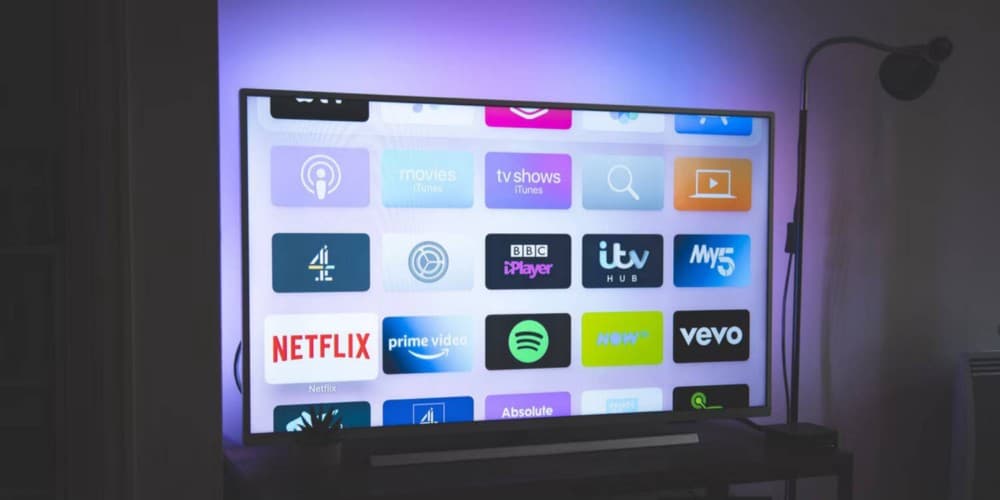
Em vez de instalar uma unidade USB externa, você pode tentar desinstalar aplicativos individuais em sua Fire TV para economizar espaço. Se não quiser removê-los, você também pode limpar os dados e o cache de aplicativos individuais. Essas etapas podem levar algum tempo e podem não resolver o problema, bem como adicionar mais armazenamento.
Para liberar espaço em aplicativos individuais:
- Segure o botão Home no controle remoto Fire TV até ver o menu Configurações.
- Vamos para الإعدادات.
- Vamos para Formulários.
- Role para baixo até Gerenciar aplicativos instalados.
- Role para baixo até o aplicativo no qual deseja trabalhar e selecione Desinstalar ou Apagar dados ou Limpar cache.
- Confirme sua seleção e vá para o próximo aplicativo.
Outra solução alternativa pode ser redefinir o Fire TV Stick para as configurações de fábrica:
- Segure o botão Home no controle remoto Fire TV Stick até ver o menu Configurações.
- Vamos para الإعدادات.
- Vamos para Minha TV de fogo.
- Vamos para Redefinir para os padrões de fábrica.
Verificar Comparação entre o Xiaomi Mi TV Stick e o Amazon Fire TV Stick - qual é o melhor para você?
Não deixe que uma mensagem de erro interrompa seu programa favorito
Adicionar mais armazenamento ao seu Amazon Fire TV é fácil, embora exija algumas etapas e um pequeno investimento em hardware. Pode valer a pena porque você não quer interrupções ao assistir seu programa de TV ou filme favorito. Você pode ver agora Esqueceu ou perdeu o controle remoto do Fire TV Stick? Aqui estão suas opções.